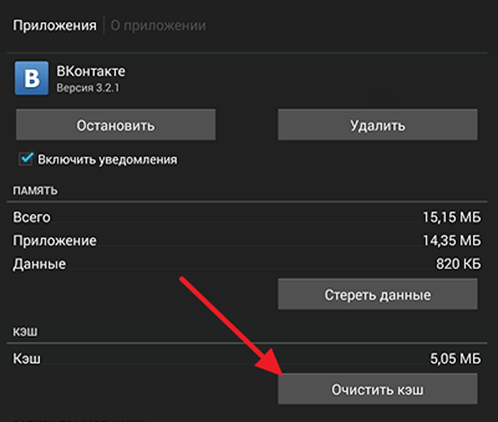Systemref что это: В приложении SystemRef произошла ошибка
В приложении SystemRef произошла ошибка
Смартфоны
Автор Bravers На чтение 2 мин. Опубликовано
Буквально несколько дней как у пользователей китайскими смартфонами (в частности DOOGEE) стала появляться ошибка “В приложении SystemRef произошла ошибка”, либо данное приложение остановлено. Данный баг возник после автоматических обновлений, которые исправно закидываются разработчиками раз в один-два месяца. Я покопался в Сети и нашел немного информации, что это за приложение и как убрать его ошибку.
Что это такое?
Итак, данный сбой в приложении System Ref пришел с последними апдейтами прошивки, будь она установлена вручную или прилетела по воздуху. Многие жалуются, что только купили телефон и получили баг. Сама же ошибка может выскакивать постоянно, либо при запуске определенных сервисов и В любом случае понятно – это ошибка разработчиков, которые так часто пихают новые продукты в свои телефоны, что её появление не удивительно.
Ошибка программы SystemRef в Андроиде
Как удалить ошибку Систем Реф?
Если вы хоть немного продвинутый пользователь Андроид, то убрать данную ошибку будет достаточно просто. Насколько я понял из сообщений на форумах – удаление SystemRef не оказывает влияния на работоспособность устройства. Вот несколько вариантов, по избавлению от бага:
- Первый вариант – просто удалить через стандартное меню. Проходим в Настройки -> Приложения -> ищем и сносим проблемную программку. Если в доступе будет отказано – необходимо рутировать девайс, программ для этого достаточно в Маркете – KingRoot, SuperSu, Master Cleaner и др. Рутированное удаление обеспечивает и мобильный Total Commander.
Приложение Тотал Коммандер на Андроид
- Второй вариант – сделать сброс данных до заводских через те же Настройки. После этого нужно отключить авто-обновление данных прошивки в соответствующем меню.
- Третий вариант – если ошибка выскакивает постоянно и не дает никуда зайти. Можно через рекавери сделать хард резет. Также можно через компьютер “заморозить” сам процесс SystemRef а после убрать его. С этим отлично справляется утилита Titanium BackUp. По её использованию нужно гуглить. Запуск в безопасном режиме то же помогает убрать выскакивающие уведомления.
Программа Titanium BackUp
Вполне вероятно, что разработчики в скором времени исправят ошибку, поэтому при следующих апдейтах прошивки она исчезнет. Такие системные дыры очень часто возникают на модифицированных версиях ОС Андроид. Например, частенько жалуются на сбои пользователи Xiaomi с предустановленной MIUI.
Похожие статьи
Оцените автора
В приложении SystemRef произошла ошибка — что делать
Большое разнообразие и популярность Андроид-смартфонов из Китая, представленных на мировом рынке, обусловлены в первую очередь невысокой стоимостью аппаратов. К сожалению, говорить о высоком уровне качества системного программного обеспечения для таких решений не приходится. Очень часто прошивки, под управлением которых работают бюджетные китайские аппараты малоизвестных брендов изобилуют различными багами, что не дает возможности использовать девайс полноценно.
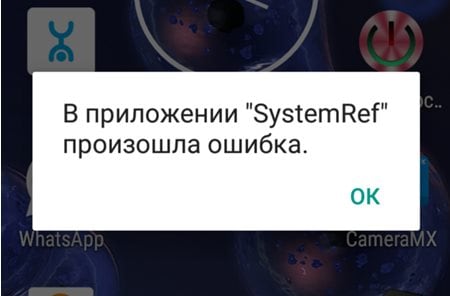
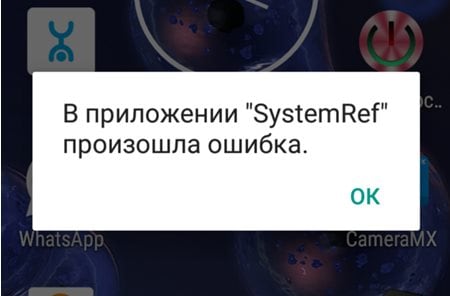 Ошибка SystemRef
Ошибка SystemRef
В последнее время довольно часто пользователи жалуются на проявление ошибки приложения SystemRef. Разберемся, как исправить сбой и вернуть смартфону возможность полноценно выполнять свои функции.
Предназначение SystemRef
Прежде чем переходить к рассмотрению причин возникновения ошибки SystemRef, следует отметить, что на сегодняшний день невозможно выяснить достоверно предназначение приложения вызывающего ошибку. А также цели, с которыми китайские разработчики прошивок интегрируют данный программный компонент в свои решения. С точки зрения пользователя, наличие или отсутствие SystemRef в смартфоне абсолютно не влияет на функциональность Андроид-девайса, а вот сбои приложения могут иногда полностью заблокировать возможность нормально пользоваться смартфоном.
Когда происходит ошибка «В приложении SystemRef произошла ошибка»
Сообщение «В приложении SystemRef произошла ошибка» пользователь может получить совершенно спонтанно и без видимых на то объективных причин. При этом в большинстве случаев отмечается, что сбой наступает после:
- Обновления операционной системы смартфона через ОТА;
- Заражения устройства вирусами и/или троянами.
Что делать, если ошибку SystemRef вызвали вирусы
В том случае если есть подозрение на то, что Андроид-девайс был подвергнут вирусной атаке для устранения ошибки SystemRef необходимо:
- Зайти в PlayMarket и загрузить на телефон антивирусное приложение. В идеальном случае следует установить продукт от известных разработчиков, во всяком случае, пробную версию.
- Провести полное сканирование системы с помощью антивирусной программы и удалить все подозрительные элементы.
- Перезагрузить смартфон.

 Антивирусы на Андроид
Антивирусы на Андроид
OTA-обновления Android
Если ошибка SystemRef начала проявляться после того, как было получено обновление операционной системы, следует использовать пошагово следующие методы.
Удаление приложения SystemPref с помощью стандартных средств Android
- Открываем «Настройки» и находим в меню пункт «Приложения».
- На вкладке «Все» или с помощью поиска находим «SystemPref».
- Заходим в параметры программы и удаляем компонент с помощью соответствующей кнопки.
В ситуации, когда деинсталляция SystemRef с помощью меню «Приложения» неосуществима, то есть приложение имеет статус системного; придется получить права Суперпользователя на устройстве и воспользоваться одним из многочисленных программных инструментов для удаления системных приложений, доступных в PlayMarket.
Сброс настроек
Если удаление причины возникновения ошибки SystemRef, то есть одноименного приложения выполнить не удается, можно попробовать сделать сброс настроек системы. В идеальном случае осуществляться данная операция должна через среду восстановления Андроид – рекавери.
Предварительно необходимо убедиться в наличии резервной копии важных данных, содержащихся в аппарате, так как в результате сброса будет удалена вся пользовательская информация.
- Перезагружаемся в рекавери.
- Выбираем пункт «wipedata/factoryreset».
- Подтверждаем намерение очистить девайс от установленных приложений, различного мусора, накопившегося в процессе работы Андроид, и настроек системы, выбрав пункт «Yes…»
- По завершении манипуляций перезагружаем аппарат – пункт «Rebootsystemnow» в среде восстановления.
Перепрошиваем устройтсво
В том случае, когда выполнение вышеперечисленного не помогает, остается единственный вариант устранения ошибки SystemRef – перепрошивка устройства. В зависимости от модели девайса процедура полной переустановки ПО может осуществляться различными способами. В идеальном варианте процесс должен осуществляться с помощью программных инструментов и средств, рекомендуемых производителями аппаратов.
Как видим устранить проблему с SystemRef можно, в том числе и относительно простыми способами. Кроме прочего, есть большая уверенность, что разработчики прошивок обратят внимание на данную проблему и устранят причины ее проявления в следующих обновлениях Android.
В приложении SystemRef произошла ошибка — что делать
Большое разнообразие и популярность Андроид-смартфонов из Китая, представленных на мировом рынке, обусловлены в первую очередь невысокой стоимостью аппаратов. К сожалению, говорить о высоком уровне качества системного программного обеспечения для таких решений не приходится. Очень часто прошивки, под управлением которых работают бюджетные китайские аппараты малоизвестных брендов изобилуют различными багами, что не дает возможности использовать девайс полноценно.
 Ошибка SystemRef
Ошибка SystemRef
В последнее время довольно часто пользователи жалуются на проявление ошибки приложения SystemRef. Разберемся, как исправить сбой и вернуть смартфону возможность полноценно выполнять свои функции.
Содержание статьи:
- 1 Предназначение SystemRef
- 2 Когда происходит ошибка «В приложении SystemRef произошла ошибка»
- 3 Что делать, если ошибку SystemRef вызвали вирусы
- 4 OTA-обновления Android
- 4.1 Удаление приложения SystemPref с помощью стандартных средств Android
- 4.2 Сброс настроек
- 5 Перепрошиваем устройтсво
Предназначение SystemRef
Прежде чем переходить к рассмотрению причин возникновения ошибки SystemRef, следует отметить, что на сегодняшний день невозможно выяснить достоверно предназначение приложения вызывающего ошибку. А также цели, с которыми китайские разработчики прошивок интегрируют данный программный компонент в свои решения. С точки зрения пользователя, наличие или отсутствие SystemRef в смартфоне абсолютно не влияет на функциональность Андроид-девайса, а вот сбои приложения могут иногда полностью заблокировать возможность нормально пользоваться смартфоном.
Когда происходит ошибка «В приложении SystemRef произошла ошибка»
Сообщение «В приложении SystemRef произошла ошибка» пользователь может получить совершенно спонтанно и без видимых на то объективных причин. При этом в большинстве случаев отмечается, что сбой наступает после:
- Обновления операционной системы смартфона через ОТА;
- Заражения устройства вирусами и/или троянами.
Что делать, если ошибку SystemRef вызвали вирусы
В том случае если есть подозрение на то, что Андроид-девайс был подвергнут вирусной атаке для устранения ошибки SystemRef необходимо:
- Зайти в PlayMarket и загрузить на телефон антивирусное приложение. В идеальном случае следует установить продукт от известных разработчиков, во всяком случае, пробную версию.
- Провести полное сканирование системы с помощью антивирусной программы и удалить все подозрительные элементы.
- Перезагрузить смартфон.
 Антивирусы на Андроид
Антивирусы на Андроид
OTA-обновления Android
Если ошибка SystemRef начала проявляться после того, как было получено обновление операционной системы, следует использовать пошагово следующие методы.
Удаление приложения SystemPref с помощью стандартных средств Android
- Открываем «Настройки» и находим в меню пункт «Приложения».
- На вкладке «Все» или с помощью поиска находим «SystemPref».
- Заходим в параметры программы и удаляем компонент с помощью соответствующей кнопки.
В ситуации, когда деинсталляция SystemRef с помощью меню «Приложения» неосуществима, то есть приложение имеет статус системного; придется получить права Суперпользователя на устройстве и воспользоваться одним из многочисленных программных инструментов для удаления системных приложений, доступных в PlayMarket.
Сброс настроек
Если удаление причины возникновения ошибки SystemRef, то есть одноименного приложения выполнить не удается, можно попробовать сделать сброс настроек системы. В идеальном случае осуществляться данная операция должна через среду восстановления Андроид – рекавери.
Предварительно необходимо убедиться в наличии резервной копии важных данных, содержащихся в аппарате, так как в результате сброса будет удалена вся пользовательская информация.
- Перезагружаемся в рекавери.
- Выбираем пункт «wipedata/factoryreset».
- Подтверждаем намерение очистить девайс от установленных приложений, различного мусора, накопившегося в процессе работы Андроид, и настроек системы, выбрав пункт «Yes…»
- По завершении манипуляций перезагружаем аппарат – пункт «Rebootsystemnow» в среде восстановления.
Перепрошиваем устройтсво
В том случае, когда выполнение вышеперечисленного не помогает, остается единственный вариант устранения ошибки SystemRef – перепрошивка устройства. В зависимости от модели девайса процедура полной переустановки ПО может осуществляться различными способами. В идеальном варианте процесс должен осуществляться с помощью программных инструментов и средств, рекомендуемых производителями аппаратов.
Как видим устранить проблему с SystemRef можно, в том числе и относительно простыми способами. Кроме прочего, есть большая уверенность, что разработчики прошивок обратят внимание на данную проблему и устранят причины ее проявления в следующих обновлениях Android.
Leave a comment
В приложении Настройки произошла ошибка на Андроид что делать
Ни одно приложение в устройствах Android не обходится без общих настроек этой ОС. Любое изменение в системе требует запуска этой функции. По неизвестным причинам иногда появляется сообщение «В приложении «Настройки» произошла ошибка» на устройстве с ОС Андроид. Что же делать в этой ситуации? Ведь даже для того, чтобы сбросить настройки или почистить кэш программ, необходимо это приложение. Далее мы разберем этот вопрос подробно, а также устраним ошибку.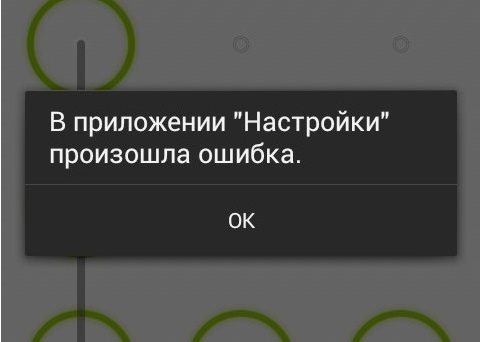
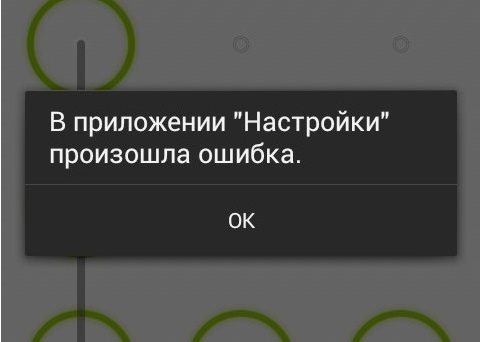
Почему появляется сообщение об ошибке в приложении «Настройки»
Ошибка настроек появляется только на устаревших устройствах Android до 5.0 версии. В более поздних её появление не наблюдалось. Причиной могут послужить приложения, которые были установлены с ошибками. Ошибки в самих системных файлах, а также сильно засоренная система. Не исключено, что данный модуль был деактивирован попавшим в систему вирусом. Текст сообщения может быть изменен в зависимости от производителя мобильного устройства.
Иногда случается другая ошибка: в приложении com.android.snap произошла ошибка.
Что делать, чтобы исправить проблему на Андроид
Первым вашим действием при появлении такого сообщение должна быть перезагрузка устройства. Многие проблемы в Android решаются простым перезапуском.
Для этого:
- Нажмите вверху кнопку «Power» и удерживайте её несколько секунд.
- После характерной вибрации, которая говорит, что устройство полностью отключилось, снова зажмите эту кнопку для включения.
- Проверьте, появляется ли ошибка сейчас.
Следующим методом исправления сбоя в настройках будет очистка памяти устройства. Но так, как сбойный Android не предоставляет нам доступа к стандартным настройкам и возможности очистить его вручную, нам понадобится скачать приложение из Google Play. Для этого, конечно же, смартфон должен быть подключен к интернету. Тип подключения не важен (Wi-Fi или мобильная сеть), нам нужно только скачать программу. Если вы заранее разрешили установку приложений из других источников, то можно скачать утилиту при помощи компьютера. После этого через USB кабель передать файл на мобильное устройство.
Для нашей задачи — очистить память устройства, подойдет программа Clean Master. Введите её название в строке поиска Google Market и нажмите кнопку «Установить».
Программ очень проста:
- Выберите раздел очистки памяти и запустите её.
- Затем перейдите в раздел «Ускорение» и запустите этот модуль.
- После очистки устройства, попробуйте снова на своём Android проверить, появляется ли ошибка «В приложении «Настройки» произошел сбой».
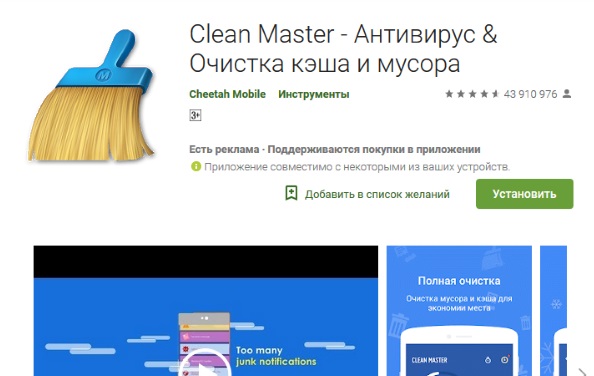
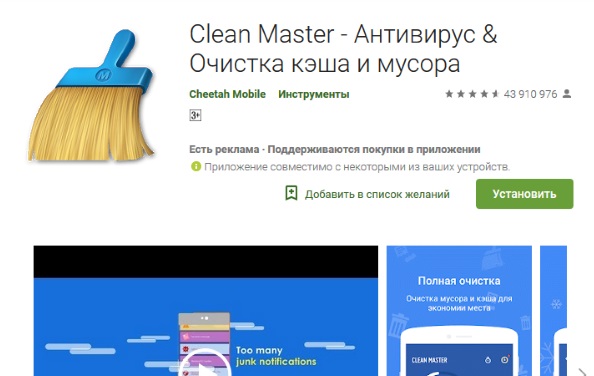 Мобильное приложение Clean Master в Google Play
Мобильное приложение Clean Master в Google Play
Также часто можно встретить ошибку: в приложении SystemRef произошла ошибка.
Если произошла ошибка, но доступ к настройкам есть
Сбои обычно сопровождается определенные действия пользователя на устройстве с Андроид. Например, если вы пытаетесь запустить какую-нибудь игру.
В этом случае откройте настройки:
- Найти настройки устройство можно, опустив шторку или выбрав в меню этот пункт;
- Найдите среди пунктов «Приложения» и выберите его;
- Перейдите на вкладку «Всё». Вкладки находится вверху окна. Нужная нам находится справа на самом краю. Поэтому возможно необходимо будет сделать свайп влево;
- Отыщите здесь приложение, с которым возникает сбой и откройте его;
- Нажмите первую кнопку «Остановить». Затем немного ниже «Очистить данные» и еще ниже выберите «Очистить кэш»;
- Эти же действия примените к приложениям «Google Play», «Сервисы Google» «Настройки».

 Очистка кэша приложений Android
Очистка кэша приложений Android
После этого закройте настройки и попробуйте спровоцировать ошибку, чтобы определить, удалось ли нам её решить. Если эти действия не помогли устранить сбой с настройками, попробуйте удалить проблемное приложение, снова почистить систему и установить его заново. Возможно ошибка появляется в других случаях (не при запуске программы). Вспомните, после каких действий она начала появляться. Удалите последнее приложение из устройства. Возможно именно оно является причиной сбоя в системе.
Удалить приложение в Android не составит большого труда:
- Нужно открыть меню, найти его иконку среди прочих программ.
- Нажать на неё, удерживать до появления изображения мусорной корзины вверху экрана.
- Переместите приложение в неё и подтвердите свои действия.
Следующий метод требует сохранить свои важные файлы отдельно на флешку или диск компьютера. Можно воспользоваться облачными сервисами, которые предоставляют свободное место на сервере для хранения файлов пользователя. Кэш приложений и игр будет утерян.
Сброс до настроек по умолчанию в Андроид
Вернуть рабочее состояние вашего устройства Android поможет возврат до заводских настроек или настроек по умолчанию. Все системные файлы и приложения избавятся от ваших настроек. Все файлы, которые загрузил пользователь также будут утеряны, включая фотографии, музыку и видео.
Для этого:
| 1 | Снова запустите настройки вашего устройства. |
| 2 | Найдите пункт, отвечающий за восстановление и сброс. |
| 3 | Затем в нём найдите пункт «Сброс настроек» и выберите его. |
| 4 | Подтвердите свои действия. |
Устройство перезагрузится и потребует от вас ввести данные своего аккаунта Google. После запуска ошибка в приложении «Настройки», которая произошла на вашем устройстве Android, должна исчезнуть. Что можно еще сделать в этой ситуации, смотрите в видео.
что за приложение на Андроиде и как удалить?
Разработчики программного обеспечения не перестают совершенствовать операционные системы. Причина тому — рост запросов и списка требований к персональным компьютерам со стороны научно-производственных площадок и обычных пользователей. Технологический процесс создания скоростных и производительных устройств предусматривает контроль и обеспечение надежности системы. Уделяется внимание пространству диска С. Увеличить размер носителя информации и сэкономить энергию позволяет способ отключения режима гибернации в Windows и очистка системы от больших файлов типа hiberfil.sys.
Что это
hiberfil.sys — системный файл Windows, который использует операционная система при экономии энергии и входе устройства в спящий режим. В свойствах этого файла указано, что его размер превышает 3GB. Главная задача: контроль параметров компьютера, когда в период гибридного сна все данные должны в полном объеме сохраниться в именованной области с расширением .sys. После запуска ПК и возобновления работы сведения мгновенно активируются, и пользователь может беспрепятственно открывать программы.
Как удалить
Отключить в Windows 7/10
Чтобы снизить нагрузку жесткого диска и приостановить работу hiberfil.sys в седьмой (десятой) версии операционной системы, следует:
- Нажать на пуск и открыть панель управления.

- В списке найти режим просмотра «Мелкие значки» и перейти указателем к пункту «Электропитание».

- В настройках перехода в спящий режим переместить стрелку мыши к последнему разделу, который связан с переходом в спящий режим.

- Для всех вариантов работы компьютера независимо от типа питания (сеть, аккумулятор) выбрать опцию «Никогда» и сохранить настройки.

- В открытом окне найти дополнительные параметры питания, кликнуть и перейти к режиму «Сон» и поставить «плюсик». В списке значений по каждому пункту поставить либо «Никогда» либо «Выкл».

Это последовательность действий, которая является первым этапом и способом отключить все разновидности спящего режима.
Полностью удалить файл
Чтобы целиком освободить пространство диска С от системного файла hiberfil.sys, потребуется утилита командной строки и вход по логину администратора. Первый шаг — открыть консоль. В поиске выполнить переход «черное окно» и прописать код «powercfg -h off», затем нажать Enter. Таким образом, процесс завершен, о чем свидетельствует отсутствие файла гибернации на жестком диске и освободившиеся гигабайты пространства.
Повысить стабильность работы системы позволяет очистка ОС от ненужных и громоздких файлов. Одним из распространенных приемов является вариант очистки или приостановки работы системного файла hiberfil.sys.
что это? Три способа устранения ошибки системы
Смартфоны на базе «Андроид» смело можно назвать надежными аппаратами. Однако и их владельцы не застрахованы от досадных ошибок ОС. Одна из них связана с системным UI Android. Что это, и как эту проблему устранить, мы вам расскажем далее в статье.
Как проявляется ошибка?
Данный баг системы по большей части замечают владельцы гаджетов «Самсунг». На экране устройства появляется всплывающая надпись примерного содержания: «Процесс com.android.systemui был приостановлен». Когда она может возникнуть?
Вы нажали на кнопку «Домой», включили камеру, запустили игру, приложение, зашли в «Плэй Маркет».
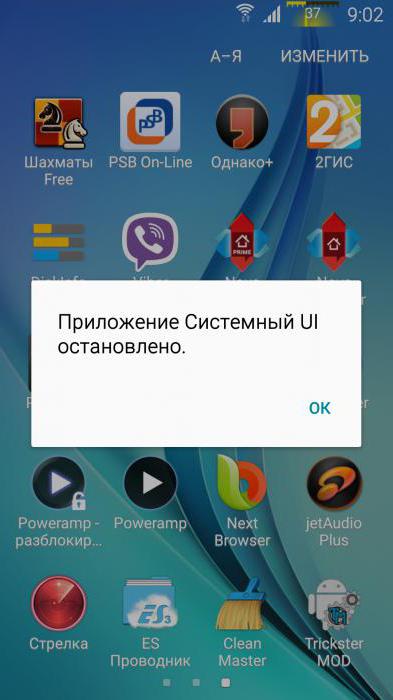
Что это — системный UI Android? Словосочетание com.android.systemui обозначает службу, которая ответственна за правильность настроек пользовательского графического интерфейса в «Андроиде». Относится к основным, отчего отключать ее крайне не желательно.
Появление такой ошибки на телефонах — явление массовое. Особенно часто оно появляется после клика на Home. Владельцы «Самсунгов» связывают этот баг с последним «кривым» обновлением для платформы. Оно и вызвало проблему работы как с данной службой, так и с рядом других.
Если вышло окно «Системный UI Android остановлен», что делать? Представим вам три эффективных способа устранения проблемы.
Решение первое
Мы разобрали, что это — системный UI Android. Теперь давайте посмотрим, как восстановить правильную работу службы:
- Зайдите в приложение «Плэй Маркет». В строке поиска напечатайте Google.
- Перед вами возникнет первым в списке одноименное приложение. Удалите его.
- Далее будет подобное окно: «Удалить все обновления данной программы?» Подтвердите это действие.
- Снова понажимайте на клавишу «Домой», включите камеру, зайдите в приложение, при входе в которое всплывала ошибка. Если теперь не возникает надоедливого окошка, то проблема решена.
Когда же данные действия ни к чему не привели, стоит дезактивировать автообновление в настройках. Такое действие поможет избежать проявление бага до нового обновления для ОС «Андроид».
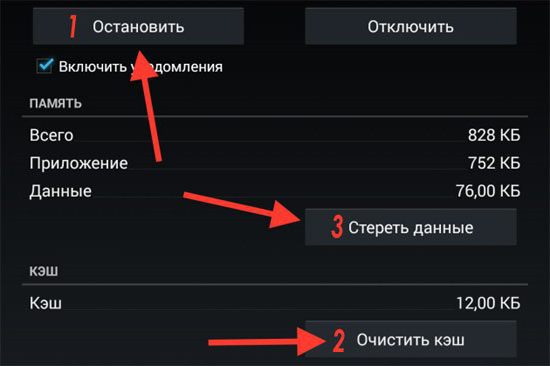
Решение второе
Многие спрашивают: «Когда выходит ошибка, связанная с системным UI Android, как перезагрузить устройство?» Мы советуем вам пойти несколько другим путем:
- Зайдите в меню настроек, найдите раздел «Приложения».
- Теперь нажмите на кнопку «Меню».
- В вышедшем списке надо выбрать «Показ системных приложений».
- Среди представленного отыщите «Интерфейс системы».
- Перейдите в его раздел «Память». Очистите все данные, а также кэш.
После данных манипуляций системная ошибка должна исчезнуть. Если этого не произошло, то можно подумать над применением столь радикальной меры как сброс к заводским настройкам. Но перед этим обязательно нужно сделать резервную копию всех важных данных, которые хранятся на вашем гаджете.
Решение третье
Если разбираясь в том, что это — «системный UI Android остановлен», вы вспомните, что такая надпись появлялась на экране смартфона и ранее, задолго до выхода злосчастного обновления, то нужно идти уже другим путем:
- Зайдите в меню «Настройки», пролистайте до «Диспетчера приложений». Нам нужна будет вкладка «Все».
- В указанном разделе найдите «Системный UI».
- Первым делом нажмите на кнопку «Очистить кэш-память».
- После этого действия тапните на «Остановить».
- Теперь перезагрузите свой смартфон.
- Затем вам нужно будет войти в свой «Гугл-аккаунт», который связан с данным устройством, и перезапустить его. Делается это просто: отключите его и вновь синхронизируйте с телефоном.
- Далее вам должно прийти сообщение о выходе новых обновлений для вашего гаджета. Постарайтесь как можно скорее применить их.
Вот и все, проблема решена один раз и, надеемся, навсегда!
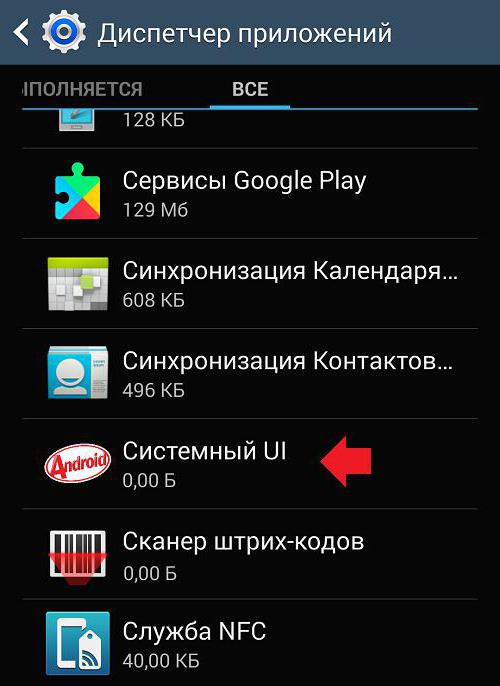
Баг, связанный с системным UI Android, может иметь под собой несколько причин. Если это произошло после недавнего обновления устройства, то решение происходит по двум первым представленным схемам. Если причина не явна, то бороться с багом лучше по последней инструкции, указанной в этом материале.
что делать? Несколько практических рекомендаций
Бывает так, что пользователь в системе вроде бы никаких ресурсоемких программ не запускал, ничего в последнее время не устанавливал, а нагрузка на процессор и оперативную память вдруг неимоверно возрастает (хотя и кратковременно). Виновником, если посмотреть на активные службы в «Диспетчере задач», оказывается некий процесс с описанием вроде System (NT Kernel System) или NT Kernel & System. Что это такое, мало кто себе представляет, равно как и то, почему именно эта служба начинает потреблять ресурсы компьютера на уровне от 60 до 95 %. Попробуем разобраться, что к чему, а заодно рассмотрим вопросы, связанные с тем, как снизить нагрузку на систему.
System (NT Kernel System) — что это за процесс?
Вообще, даже самые продвинутые пользователи точного определения данной службе дать не могут. Однако, исходя из названия, можно предположить, что она относится к процессам, связанным с ядром системы (обработчиком команд) и, как считается, является связующим звеном между аппаратной и софтверной частью компьютерной системы.
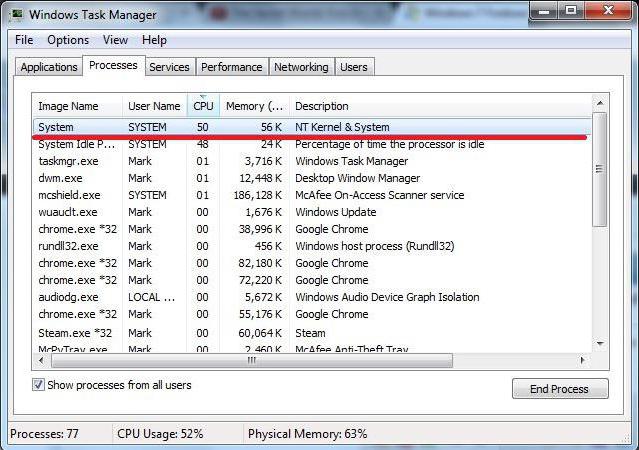
Еще один момент состоит в том, что именно эта служба частично связана с загрузкой операционной системы, хотя напрямую имеет к этому отношение только потому, что содержит данные и настройки приветственного экрана. Почему NT Kernel System грузит процессор и память, доподлинно не известно, однако можно предположить, что тут может сказаться и вирусное воздействие, и обращение к неиспользуемым пользовательским программам, и устаревшие драйверы, и отсутствие обязательных обновлений системы. Таким образом, можно предложить несколько простых решений, которые и позволят снизить нагрузку на ресурсы. Кстати, сразу же стоит заметить, что такие проблемы почему-то наиболее часто проявляются в системах Windows 7 и 10. Почему? Никто не знает. Зато в других модификациях даже тени такого явления замечено не было.
NT Kernel System грузит систему: что делать в первую очередь?
Итак, первым делом при повышении нагрузки следует просто выполнить рестарт системы. Возможно, на каком-то этапе произошел кратковременный сбой, который исчезнет после перезагрузки.
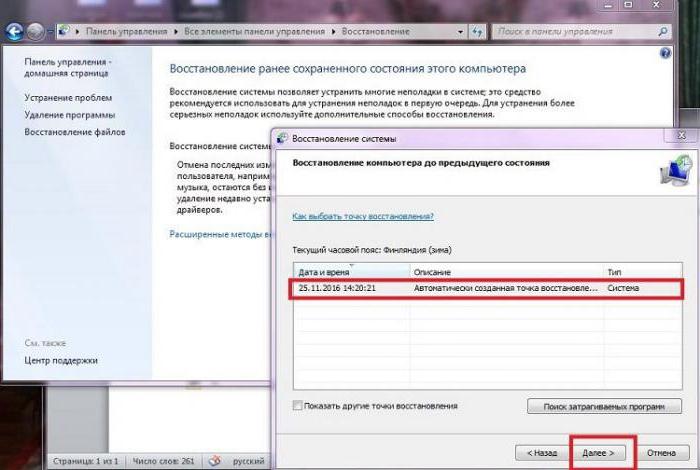
Если же потребление ресурсов в течение определенного времени выйдет на тот же уровень, следует попытаться произвести откат системы, выбрав конфигурацию, когда таких явлений не наблюдалось, воспользовавшись «Центром восстановления».
Вирусы
Не исключено, что процесс NT Kernel System в Windows 7 или 10 ведет себя так только потому, что это не оригинальная служба, а вирус, под нее маскирующийся.
В такой ситуации желательно сразу же произвести глубокое сканирование компьютера какой-нибудь портативной утилитой, но лучше воспользоваться загрузкой с диска или USB-носителя с записанной на них программой Kaspersky Rescue Disk, которая при проверке сможет выявить глубоко засевшие в системе вирусы и те угрозы, которые внедрились в оперативную память. Старт утилиты осуществляется еще до загрузки самой операционной системы. При запуске проверки лучше выбрать все разделы и установить глубокое сканирование.
Автозагрузка
Поскольку служба System (NT Kernel System) имеет отношение к старту ОС, иногда снизить нагрузку, которая появляется после полной загрузки системы, помогает полное отключение ненужных элементов программ в автозагрузке.
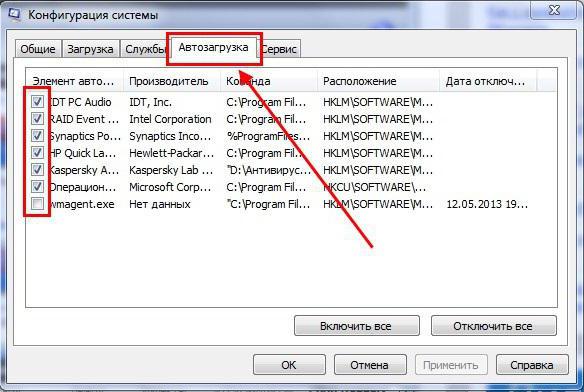
Для этого в Windows 7 можно использовать команду msconfig, вводимую в консоли «Выполнить», с последующим переходом на соответствующую вкладку. В Windows 10 этот раздел находится в «Диспетчере задач». Попробуйте просто отключить все, что там есть, и произведите рестарт.
Вопросы обновлений, драйверов и установленных приложений
Иногда можно встретить отзывы пользователей, которые свидетельствуют о том, что чрезмерная активность службы System (NT Kernel System) может быть связана с тем, что для системы не установлены последние обновления. Вполне возможно, что в «Центре обновления» произошли сбои.
В этой ситуации необходимо задать поиск доступных апдейтов самостоятельно и установить критически важные обновления.
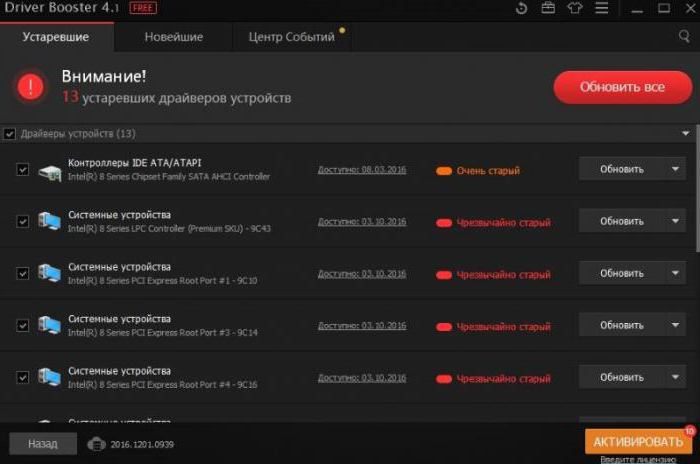
Драйверы тоже могут сыграть свою роль. Обычно рекомендуется обновить их. Вручную этим заниматься – дело совершенно неблагодарное (тем более что Windows не всегда может найти для устройств самые подходящие драйверы). Лучше воспользоваться программами вроде Driver Booster, которые находят самые свежие драйверы на сайтах производителей оборудования и интегрируют их в систему без участия пользователя.

Если с обновленными драйверами также наблюдаются проблемы, в качестве одного из решений можно предложить произвести их откат в «Диспетчере устройств», предварительно выяснив, какой именно драйвер вызывает проблемы с нагрузкой.
В плане обращений к неиспользуемым программам проблемы тоже могут наблюдаться. Как вариант, рекомендуется удалить те приложения, которые давно не запускались, а затем произвести очистку реестра и жесткого диска, используя для этого какой-нибудь оптимизатор (CCleaner, Advanced SystemCare и т. д.).
Итог
Таковы основные методы снижения нагрузки на системные ресурсы, если виновником всех бед действительно является описанный процесс. Увы, точно указать причину таких явлений абсолютно невозможно, поэтому придется действовать, что называется, наугад, пробуя каждую методику поочередно.
Информационные системы против информационных технологий
Введение
Часто наблюдается, что термины «информационная система» и «информационная технология» используются как синонимы. В буквальном смысле информационные технологии — это подмножество информационных систем. Информационные системы состоят из людей, процессов, машин и информационных технологий. Большой прогресс в информационных системах произошел благодаря развитию информационных технологий и внедрению компьютеров.
Информационная система
Информационная система может быть определена как совокупность скоординированной сети компонентов, которые действуют вместе для производства, распространения и / или обработки информации.Важной характеристикой информации компьютерных информационных систем является точность, которая может не относиться к другим типам.
В любой данной организации информационная система может быть классифицирована на основе использования информации. Таким образом, информационные системы в бизнесе можно разделить на систему поддержки операций и систему поддержки управления.
Информационные технологии
Каждый день сознательно или неосознанно каждый использует информационные технологии. Он быстро вырос и охватывает многие области нашей повседневной жизни, такие как фильмы, мобильные телефоны, Интернет и т. Д.
Информационные технологии можно в широком смысле определить как интеграцию компьютера с телекоммуникационным оборудованием для хранения, извлечения, обработки и хранения данных. Согласно Американской ассоциации информационных технологий, информационные технологии определяются как «изучение, проектирование, разработка, применение, внедрение, поддержка или управление компьютерными информационными системами».
Информационные технологии значительно повышают эффективность экономики; он дает преимущество в решении социальных проблем, а также делает информационную систему доступной и удобной для пользователя.
Информационные технологии внесли большие изменения в нашу повседневную жизнь, будь то образование, жизнь дома, на работе, общение и даже функции правительства.
Сравнение информационных систем и информационных технологий
Информационная система и информационные технологии во многом схожи, но в то же время они разные. Ниже приведены некоторые аспекты информационных систем, а также информационных технологий.
- Происхождение: Информационные системы существуют с домеханической эры в виде книг, рисунков и т. Д.Однако зарождение информационных технологий в основном связано с изобретением компьютеров.
- Развитие: Информационные системы претерпели значительную эволюцию, то есть от ручного ведения записей до нынешней облачной системы хранения. Точно так же информационные технологии постоянно меняются с появлением все более быстрого процессора и постоянного уменьшения размера устройств хранения.
- Бизнес-приложение: Предприятия использовали информационные системы, например, в форме ручных бухгалтерских книг для современного TALLY.Способ общения также претерпел большие изменения, например, с письма на электронную почту. Информационные технологии помогли повысить эффективность всей организации за счет повышения производительности и точности производства.
Будущее информационных систем и информационных технологий
Информационные технологии продемонстрировали экспоненциальный рост за последнее десятилетие, что привело к созданию более сложных информационных систем. Современные информационные технологии значительно улучшили качество жизни.Современная медицина получила наибольшую пользу благодаря более совершенной информационной системе с использованием новейших информационных технологий.
Информационные системы были известны человечеству в той или иной форме как ресурс для принятия решений. Однако с появлением информационных технологий информационные системы стали сложными, и их использование распространилось во всех сферах жизни. Информационные технологии помогли превратить большой объем данных в полезную и ценную информацию.
Авторство / Ссылки — Об авторе (ах)

Статья написана «Прачи Джунджа» и проверена командой Management Study Guide Content .В состав группы MSG по содержанию входят опытные преподаватели, профессионалы и эксперты в предметной области. Мы являемся сертифицированным поставщиком образовательных услуг ISO 2001: 2015 . Чтобы узнать больше, нажмите «О нас». Использование этого материала в учебных и образовательных целях бесплатно. Укажите авторство используемого содержимого, включая ссылку (-ы) на ManagementStudyGuide.com и URL-адрес страницы содержимого.
.
| ASSOC | Отображает или изменяет ассоциации расширений файлов. |
| ATTRIB | Отображает или изменяет атрибуты файла. |
| BREAK | Устанавливает или очищает расширенную проверку CTRL + C. |
| BCDEDIT | Устанавливает свойства в базе данных загрузки для управления загрузкой. |
| CACLS | Отображает или изменяет списки управления доступом (ACL) файлов. |
| CALL | Вызывает одну пакетную программу из другой. |
| CD | Отображает имя или изменяет текущий каталог. |
| CHCP | Отображает или устанавливает номер активной кодовой страницы. |
| CHDIR | Отображает имя или изменяет текущий каталог. |
| CHKDSK | Проверяет диск и отображает отчет о состоянии. |
| CHKNTFS | Отображает или изменяет проверку диска во время загрузки. |
| CLS | Очищает экран. |
| CMD | Запускает новый экземпляр интерпретатора команд Windows. |
| ЦВЕТ | Устанавливает цвета переднего плана и фона консоли по умолчанию. |
| COMP | Сравнивает содержимое двух файлов или наборов файлов. |
| COMPACT | Отображает или изменяет сжатие файлов в разделах NTFS. |
| CONVERT | Преобразует тома FAT в NTFS.Вы не можете преобразовать текущий диск. |
| КОПИРОВАТЬ | Копирует один или несколько файлов в другое место. |
| ДАТА | Отображает или устанавливает дату. |
| DEL | Удаляет один или несколько файлов. |
| КАТАЛОГ | Отображает список файлов и подкаталогов в каталоге. |
| DISKPART | Отображает или настраивает свойства раздела диска. |
| DOSKEY | Редактирует командные строки, вызывает команды Windows и создает макросы. |
| DRIVERQUERY | Отображает текущее состояние и свойства драйвера устройства. |
| ECHO | Отображает сообщения или включает или выключает эхо команды. |
| ENDLOCAL | Завершает локализацию изменений среды в пакетном файле. |
| ERASE | Удаляет один или несколько файлов. |
| EXIT | Завершает работу программы CMD.EXE (интерпретатор команд). |
| FC | Сравнивает два файла или набора файлов и отображает различия между ними. |
| НАЙТИ | Выполняет поиск текстовой строки в файле или файлах. |
| FINDSTR | Выполняет поиск строк в файлах. |
| ДЛЯ | Выполняет указанную команду для каждого файла в наборе файлов. |
| FORMAT | Форматирует диск для использования с Windows. |
| FSUTIL | Отображает или настраивает свойства файловой системы. |
| FTYPE | Отображает или изменяет типы файлов, используемые в ассоциациях расширений файлов. |
| GOTO | Направляет интерпретатор команд Windows на помеченную строку в пакетной программе. |
| GPRESULT | Отображает информацию о групповой политике для компьютера или пользователя. |
| GRAFTABL | Позволяет Windows отображать расширенный набор символов в графическом режиме. |
| HELP | Предоставляет справочную информацию для команд Windows. |
| ICACLS | Отображение, изменение, резервное копирование или восстановление списков ACL для файлов и каталогов. |
| IF | Выполняет условную обработку в пакетных программах. |
| LABEL | Создает, изменяет или удаляет метку тома диска. |
| MD | Создает каталог. |
| MKDIR | Создает каталог. |
| MKLINK | Создает символические ссылки и жесткие ссылки. |
| РЕЖИМ | Настраивает системное устройство. |
| БОЛЬШЕ | Отображает вывод по одному экрану за раз. |
| MOVE | Перемещает один или несколько файлов из одного каталога в другой. |
| OPENFILES | Отображает файлы, открытые удаленными пользователями для общего файлового ресурса. |
| ПУТЬ | Отображает или устанавливает путь поиска для исполняемых файлов. |
| ПАУЗА | Приостанавливает обработку пакетного файла и отображает сообщение. |
| POPD | Восстанавливает предыдущее значение текущего каталога, сохраненного PUSHD. |
| ПЕЧАТЬ | Печать текстового файла. |
| PROMPT | Изменяет командную строку Windows. |
| PUSHD | Сохраняет текущий каталог и изменяет его. |
| RD | Удаляет каталог. |
| RECOVER | Восстанавливает читаемую информацию с плохого или неисправного диска. |
| REM | Записывает комментарии (примечания) в пакетные файлы или в файл CONFIG.SYS. |
| REN | Переименование файла или файлов. |
| ПЕРЕИМЕНОВАТЬ | Переименовывает файл или файлы. |
| REPLACE | Заменяет файлы. |
| RMDIR | Удаляет каталог. |
| ROBOCOPY | Расширенная утилита для копирования файлов и деревьев каталогов. |
| SET | Отображает, устанавливает или удаляет переменные среды Windows. |
| SETLOCAL | Начинает локализацию изменений среды в пакетном файле. |
| SC | Отображает или настраивает службы (фоновые процессы). |
| SCHTASKS | Планирует выполнение команд и программ на компьютере. |
| SHIFT | Сдвигает позицию заменяемых параметров в пакетных файлах. |
| SHUTDOWN | Позволяет правильно локально или удаленно выключить машину. |
| SORT | Сортировка ввода. |
| START | Запускает отдельное окно для запуска указанной программы или команды. |
| SUBST | Связывает путь с буквой диска. |
| SYSTEMINFO | Отображает свойства и конфигурацию машины. |
| TASKLIST | Отображает все текущие запущенные задачи, включая службы. |
| TASKKILL | Убить или остановить запущенный процесс или приложение. |
| ВРЕМЯ | Отображает или устанавливает системное время. |
| TITLE | Устанавливает заголовок окна для CMD.EXE-сессия. |
| TREE | Графически отображает структуру каталогов на диске или пути. |
| ТИП | Отображает содержимое текстового файла. |
| VER | Показывает версию Windows. |
| VERIFY | Сообщает Windows, нужно ли проверять, правильно ли записаны файлы на диск. |
| VOL | Отображает метку тома диска и серийный номер. |
| XCOPY | Копирует файлы и деревья каталогов. |
| WMIC | Отображает информацию WMI внутри интерактивной командной оболочки. |
.
Что такое управление ИТ-активами?
Несмотря на то, что ITAM существует уже давно, все еще существуют очень вольные интерпретации, которые претендуют на определение управления ИТ-активами (ITAM).
Но, честно говоря, термин «управление активами» имеет разное значение в зависимости от аудитории.
Когда речь идет об ИТ-активах, мы конкретно имеем в виду те активы, которые позволяют работать ИТ-стороне бизнеса. В некоторых случаях эти технологические активы могут не контролироваться ИТ-отделом, потому что сегодня редко можно найти компанию, у которой нет программного и аппаратного обеспечения, обеспечивающего более эффективную работу их бизнеса.
В этой статье мы исследуем тему управления ИТ-активами и рассмотрим типы задействованных инструментов, преимущества этих инструментов и способы увеличения затрат на программное обеспечение.
Давайте начнем с определения управления ИТ-активами.
Что такое управление ИТ-активами?
Международная ассоциация менеджеров информационных технологий (IAITAM) отвечает на вопрос: «Что такое управление ИТ-активами?» определяя ITAM как «набор бизнес-практик, объединяющий ИТ-активы во всех бизнес-подразделениях организации.”
ITAM включает обзор текущего используемого программного и аппаратного обеспечения, обеспечивает соответствие лицензированию и отслеживает, как используются ИТ-активы и где могут потребоваться изменения. Аудит ITAM может сэкономить вам деньги, определив программное обеспечение, для которого у вас больше лицензии, или ИТ-актив, на который вы тратите деньги, но больше не используете.
Лучшие практики управления ИТ-активами
В своем бизнесе вы внимательно следите за своими финансовыми активами, такими как акции и облигации, а также за активами вашего предприятия, такими как недвижимость, автопарк и оборудование.
В современном постоянно развивающемся мире технологий ваши ИТ-активы так же ценны, как и эти финансовые и физические активы, если не даже больше, поскольку коммерция переходит в цифровой мир.
Следуя некоторым передовым методам управления ИТ-активами в таких областях, как обнаружение активов, безопасность, управление, политика, процессы, показатели и отчетность, ITAM снизит риски для бизнеса и безопасности. Это также поможет отслеживать тенденции в жизненном цикле ИТ-активов и определять области, позволяющие сэкономить время и деньги.
Какие виды управления ИТ-активами?
Четыре основных ИТ-актива, которыми управляют:
- Программное обеспечение
- Оборудование
- Мобильные устройства
- Облако
Типы управления ИТ-активами:
- Физический: Обнаружение и инвентаризация оборудования, включая ПК, ноутбуки, принтеры, копировальные аппараты и любые другие устройства, используемые для информационных технологий и управления данными.
- Digital: Отслеживание ИТ-активов фотографий, видео и цифровых данных, включая сканированные бумажные копии.
- Программное обеспечение: Возможно, одна из самых запутанных и трудных областей управления ИТ-активами из-за проблем с соответствием, лицензионных требований, ShadowIT (ИТ устанавливается и / или используется без знания управления ИТ) и IoT (Интернет вещей — умный Телевизоры, умная техника, даже игрушки). Эта область ITAM должна тщательно отслеживаться, постоянно пересматриваться и должна быть гибкой, чтобы соответствовать требованиям бизнеса, его лидерства и меняющегося рынка.
- Mobile: Также сложная задача ITAM, использование мобильных устройств и данных включает не только эффективную применимость, но и адекватные меры безопасности.Мобильные устройства используются все больше и больше в полевых условиях, независимо от отрасли, в которой вы работаете. Имея это в виду, они также наиболее уязвимы для Shadow IT. Если ваши сотрудники начинают загружать приложения, даже если приложение приносит пользу и может принести пользу компании, оно должно быть рассмотрено и одобрено директором или группой по управлению ИТ на основе действующих ИТ-политик компании.
- Облако: Хотя может показаться, что управление облаком похоже на обуздание ветра, управление ИТ-активами облачных компонентов на самом деле достижимо и безопасно.Использование Облака может устранить необходимость в другом оборудовании (серверах) и программном обеспечении (проблемы с лицензированием), не только сэкономив ваши деньги, но и сделав данные более доступными в любое время.
Инструменты для обнаружения и инвентаризации:
После того, как мы сузим определение до ИТ-активов, путаница все равно останется. Позвольте мне начать с дифференциации ITAM от инструментов обнаружения и инвентаризации. Инструменты обнаружения и инвентаризации используются для сканирования сети в поисках IP-адресов. После того, как он будет найден, он запустит сканирование всего установленного программного обеспечения.Если инструмент использует агент, он будет предварительно установлен на устройстве, и сканирование будет запланировано для запуска по указанному расписанию.
Что такое база данных ITAM?
База данных ITAM состоит из трех компонентов: физического, финансового и договорного.
Физический:
Физическая информация собирается с использованием источников обнаружения и инвентаризации для приема данных, показывающих, что развернуто. Это также обеспечит видимость всех ИТ-активов, которые могут находиться на складе, но еще не развернуты или, возможно, запланированы к списанию.Эта информация о складских помещениях обычно собирается с использованием ручных процессов, считывателей штрих-кодов или систем RFID, если они установлены.
Финансовый:
Второй компонент ITAM — это финансовые данные. Эти данные часто собираются из системы закупок или из заказа на поставку. Он указывает номер заказа на поставку, имя поставщика, количество, марку и модель, закупочную цену, амортизацию, МВЗ и другие финансовые атрибуты, которые могут потребоваться организации.Отслеживание финансовых характеристик актива полезно для понимания общей стоимости владения, рентабельности инвестиций и распределения затрат на проекты и бизнес-услуги ИТ. Это также помогает организации понять устаревшие приложения, связанные с технической задолженностью, например, на мэйнфреймах, и позволяет принимать более обоснованные решения об окончании срока службы актива.
Контрактные:
Третий компонент ITAM — данные контракта. Эти данные часто собираются у торгового посредника напрямую от продавца / поставщика или из системы управления контрактами, если таковая имеется.Он будет включать информацию из окончательной согласованной версии контракта, а не повторений во время переговоров. Подробная информация, такая как номер версии, права на лицензию, тип лицензии, SKU поставщика, дни обучения, уровни обслуживания, обслуживание и другие важные сведения о контракте. Если это облачная покупка или покупка «Программное обеспечение как услуга», подробности будут включать количество, тип лицензии, количество устройств, цену покупки, то, переносите ли вы собственное программное обеспечение в облачный экземпляр, сроки контракта и многое другое.
Управление активами программного и аппаратного обеспечения
Данные из этих источников объединяются в базу данных, которая становится информационным центром. Независимо от того, относятся ли данные к программному обеспечению, оборудованию или услугам, связанным с этим оборудованием, они хранятся централизованно. Управление программными активами и управление аппаратными активами — это часть ITAM. Без обзора оборудования становится невозможным гарантировать, что программное обеспечение установлено в соответствии с лицензионным соглашением.Точно так же без понимания договорных соглашений об уровне обслуживания и интеграции в инструменты управления ИТ-услугами, которые предоставляют информацию об управлении инцидентами и проблемами, трудно осуществлять эффективное управление поставщиками и производительностью.
Как и в большинстве случаев, связанных с технологиями, определения, интерпретации и то, как мы думаем о чем-либо, со временем будут развиваться. Я уверен, что когда искусственный интеллект возьмет на себя ITAM, это определение снова изменится.
Преимущества управления ИТ-активами
IT Asset Management — это больше, чем просто выбор лучшего программного обеспечения и устройств для вашей компании.Если у вас будет надежная система управления ИТ-активами, ориентированная на достижение целей, вы увидите такие преимущества, как:
- Повышение эффективности управления проектами
- Лучшая безопасность данных
- Повышенное соответствие программного обеспечения
- Улучшение связи между бизнес-единицами (например, продажи, маркетинг, кредиторская задолженность, непосредственный персонал)
- Улучшение обслуживания клиентов за счет упрощенной доступности данных
- Снижение затрат на ИТ-активы за счет последовательной проверки
- Оптимизированный процесс составления бюджета и
.
Что такое система менеджмента качества (СМК)?
Глоссарий качества Определение: Система менеджмента качества (СМК)
Система менеджмента качества (СМК) определяется как формализованная система, которая документирует процессы, процедуры и обязанности по достижению политик и целей качества. СМК помогает координировать и направлять деятельность организации для удовлетворения требований потребителей и нормативных требований и на постоянной основе повышать ее результативность и результативность.
ISO 9001: 2015, международный стандарт, определяющий требования к системам менеджмента качества, является наиболее известным подходом к системам менеджмента качества. Хотя некоторые используют термин «СМК» для описания стандарта ISO 9001 или группы документов, детализирующих СМК, на самом деле он относится ко всей системе. Документы служат только для описания системы.
Внедрение системы менеджмента качества влияет на все аспекты деятельности организации.Преимущества документированной системы менеджмента качества включают:
- Удовлетворение требований клиентов, что помогает вселить доверие в организацию, что, в свою очередь, ведет к увеличению числа клиентов, увеличению продаж и увеличению числа повторных сделок
- Удовлетворение требований организации, обеспечивающее соблюдение нормативных требований и предоставление продуктов и услуг наиболее экономичным и экономичным способом, создавая возможности для расширения, роста и получения прибыли
Эти преимущества дают дополнительные преимущества, в том числе:
- Определение, улучшение и контроль процессов
- Сокращение отходов
- Предотвращение ошибок
- Снижение затрат
- Содействие и выявление возможностей обучения
- Привлечение персонала
- Задание общеорганизационного направления
- Сообщение о готовности давать стабильные результаты
ISO 9001: 2015 — самый признанный и внедренный стандарт системы менеджмента качества в мире.ISO 9001: 2015 определяет требования к СМК, которые организации могут использовать для разработки своих собственных программ.
Другие стандарты, относящиеся к системам менеджмента качества, включают остальные стандарты серии ISO 9000 (включая ISO 9000 и ISO 9004), серию ISO 14000 (системы экологического менеджмента), ISO 13485 (системы менеджмента качества для медицинских устройств), ISO 19011 (аудит системы менеджмента) и ISO / TS 16949 (системы менеджмента качества автомобильной продукции).
Каждый элемент системы менеджмента качества помогает достичь общих целей по удовлетворению требований клиентов и организации.Системы менеджмента качества должны учитывать уникальные потребности организации; однако общие элементы всех систем включают:
- Политика и цели организации в области качества
- Руководство по качеству
- Процедуры, инструкции и записи
- Управление данными
- Внутренние процессы
- Удовлетворенность клиентов качеством продукции
- Возможности улучшения
- Анализ качества
Принципы системы менеджмента качества (СМК)
Перед созданием системы менеджмента качества ваша организация должна идентифицировать и управлять различными взаимосвязанными, многофункциональными процессами, чтобы обеспечить удовлетворенность клиентов.На разработку системы менеджмента качества должны влиять различные цели, потребности организации, а также предоставляемые продукты и услуги. Эта структура в значительной степени основана на цикле «планирование-выполнение-проверка-действие» (PDCA) и позволяет непрерывно улучшать как продукт, так и систему менеджмента качества. Основные шаги по внедрению системы менеджмента качества:
- Дизайн
- сборка
- Развернуть
- Контроль
- Измерение
- Обзор
- Улучшить
Разработка и сборка
Части проектирования и построения служат для разработки структуры СМК, ее процессов и планов внедрения.Высшее руководство должно контролировать эту часть, чтобы гарантировать, что потребности организации и потребности ее клиентов являются движущей силой развития систем.
Развернуть
Развертывание
лучше всего выполнять на детальной основе, разбивая каждый процесс на подпроцессы и обучая персонал документации, обучению, инструментам обучения и метрикам. Интранет компании все чаще используется для помощи в развертывании систем управления качеством.
Контроль и измерение
Контроль и измерение — это две области создания системы менеджмента качества, которые в значительной степени достигаются посредством регулярных систематических аудитов системы менеджмента качества.Специфика сильно различается от организации к организации в зависимости от размера, потенциального риска и воздействия на окружающую среду.
Обзор и улучшение
Анализируйте и уточняйте, как обрабатываются результаты аудита. Цели состоят в том, чтобы определить результативность и результативность каждого процесса по отношению к его целям, сообщить эти результаты сотрудникам и разработать новые передовые методы и процессы на основе данных, собранных в ходе аудита.
История качества уходит своими корнями в прошлое, когда мастера начали объединяться в союзы, называемые гильдиями.Когда наступила промышленная революция, первые системы управления качеством использовались в качестве стандартов, контролирующих результаты продуктов и процессов. Поскольку все больше людей должны были работать вместе для достижения результатов, а объемы производства росли, для обеспечения качественных результатов требовались передовые методы.
В конце концов, были разработаны и задокументированы передовые методы контроля результатов продуктов и процессов. Эти задокументированные передовые практики превратились в стандартные практики для систем менеджмента качества.
Качество стало все более важным во время Второй мировой войны, например, когда пули, произведенные в одном государстве, должны были работать с винтовками, произведенными в другом. Вооруженные силы первоначально инспектировали практически каждую единицу продукции. Чтобы упростить процесс без ущерба для безопасности, военные начали использовать качественные методы отбора проб для проверки, чему способствовала публикация стандартов военной спецификации и учебных курсов по методам статистического управления процессами Уолтера Шухарта.
Значение качества только возросло после войны. Японцы пережили революцию в области качества, улучшив свою репутацию в сфере некачественного экспорта, полностью приняв вклад американских мыслителей, таких как Джозеф М. Джуран и У. Эдвардс Деминг, и сместили акцент с инспекций на улучшение всех организационных процессов с помощью людей, которые их использовали. К 1970-м годам промышленные секторы США, такие как электроника и автомобили, были обойдены японской конкуренцией за высокое качество.
Развитие систем менеджмента качества
Американский ответ на революцию в области качества в Японии породил концепцию всеобщего управления качеством (TQM), метода управления качеством, в котором упор делается не только на статистику, но и на подходы, охватывающие всю организацию.
В конце 20 века независимые организации начали разрабатывать стандарты для помощи в создании и внедрении систем менеджмента качества. Примерно в это же время фраза «Тотальное управление качеством» перестала быть популярной. Из-за множества уникальных систем, которые могут применяться, предпочтение отдается термину «Система менеджмента качества» или «СМК».
В начале 21 века СМК начала сливаться с идеями устойчивости и прозрачности, поскольку эти темы становились все более важными для удовлетворения потребностей потребителей.Режим аудита ISO 19011 касается как качества, так и устойчивости, а также их интеграции в организации.
Вы также можете искать статьи, тематические исследования и публикации в ресурсах QMS.
Книги
Повышение качества обслуживания клиентов с помощью системы управления качеством
Раскрытие возможностей вашей QMS: ключи к повышению эффективности бизнеса
Статьи
Устранение разрыва ( Quality Progress ) Некоторые термины и определения, используемые в семействе стандартов QMS ISO 9000, кажутся неясными, вводящими в заблуждение и сбивающими с толку для многих организаций.В соответствии с авторитетными источниками в этой статье предлагаются более четкие и полезные принципы, термины и определения, включая качество продукции, обеспечение качества, управление качеством и систему управления качеством, для пользователей, чтобы помочь организациям создать эффективные системы качества.
Самооценка СМК здравоохранения на основе модели зрелости (журнал по качеству и участию, ) Подробная информация о том, как следует изменять процесс самооценки по мере прохождения организацией шести стадий зрелости.Карты процессов, рабочие листы и рабочие листы включены для каждого этапа.
Насколько хорошо работает ваша система управления качеством здравоохранения? ( Журнал качества и участия, ) В этой статье объясняется, как модель системы управления качеством может обеспечить прочную основу для организаций здравоохранения. В нем также подробно описывается важность постоянной самооценки существующих пробелов и способы их устранения для обеспечения улучшения.
Как организационный контекст и мышление, основанное на рисках, влияют на систему управления качеством ( Журнал качества и участия ) При внедрении QMS следует учитывать взаимодействие различных рисков, с которыми сталкивается организация.Риск-ориентированное мышление исследует различные воздействия, которые отдельный риск может иметь на разные процессы, и то, как несколько факторов риска влияют на общий результат поставленных организацией целей.
Влияние человеческого фактора на систему управления качеством в больницах (журнал по качеству и участию, ) Фраза «человеческий фактор» определяет взаимодействие между людьми и окружающей их средой; в нем также описывается влияние этих факторов, поскольку они относятся к внедрению системы менеджмента качества и ее целям — исключительному качеству, безопасности и результатам для пациентов.
Интернет-трансляции
Веб-конференция по аудиту СМК на основе процессов, часть 1: Как подготовить и спланировать аудит Изучите основы внутреннего аудита качества и аудита процессов от Джека Уэста и Чарльза Чианфрани, соавторов книги «Как проводить аудит СМК на основе процессов». Часть 1 охватывает следующие темы: 1) Что такое аудит? 2) Как подготовиться к аудиту 3) Как спланировать аудит.
Аудит процессной веб-трансляции QMS. Часть 2: Как проводить аудит и составлять отчет о нем. Джек Уэст и Чарльз Чианфрани продолжают свою интернет-трансляцию, посвященную основам внутреннего аудита качества и аудита процессов.Во второй части этой серии рассматриваются следующие темы: 1) Как проводить аудит 2) Как подготовить отчет об аудите 3) Быстрая проверка внутреннего аудита.
,

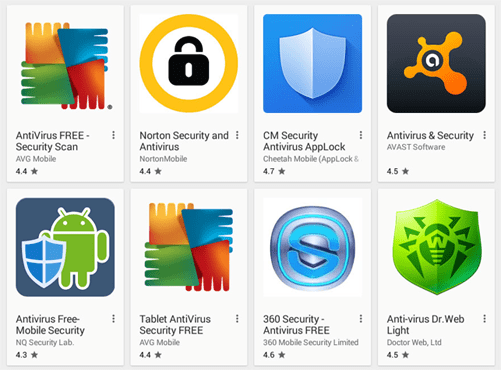
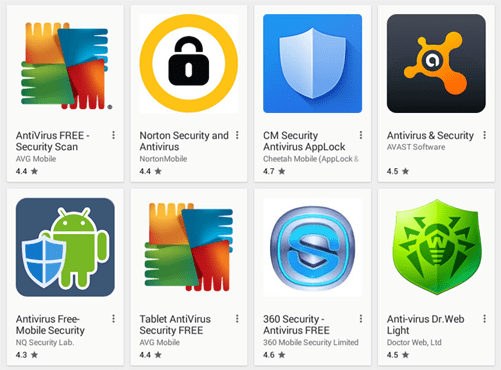 Антивирусы на Андроид
Антивирусы на Андроид